Как включить музыку на планшете
Вы можете попросить Google Ассистента включить музыку. Для этого выполните следующие действия:
- Скажите "Окей, Google" или нажмите кнопку Ассистента.
- Произнесите команду.
Примеры команд
Как включить музыку
- Треки. "Включи [название трека]", "Включи [название трека] [имя исполнителя]", "Включи [название трека] в [музыкальном сервисе]".
- Исполнители. "Включи [имя исполнителя]", "Включи [имя исполнителя] в [музыкальном сервисе]".
- Альбом. "Включи [название альбома]", "Включи [название альбома] в [музыкальном сервисе]".
- Жанр и настроение. "Включи классическую музыку", "Включи музыку для готовки", "Включи веселую музыку в [музыкальном сервисе]".
- Персональная подборка. "Включи музыку".
Как управлять воспроизведением
- Пауза или остановка. "Поставь на паузу", "Приостанови музыку", "Останови музыку".
- Возобновление. "Возобнови", "Возобнови воспроизведение".
- Следующий трек. "Следующий трек", "Пропусти", "Следующая песня".
- Предыдущий трек. "Предыдущий трек", "Включи предыдущий трек".
- Информация. Что сейчас играет?
Как изменить громкость
Вы можете выбрать уровень (от 1 до 10) или процент (от 1 до 100) громкости.
- Увеличение. "Увеличь громкость" (громкость станет на 10 % выше).
- Уменьшение. "Уменьши громкость" (громкость станет на 10 % ниже).
- Уровень. "Громкость на 5".
- Процент. "Громкость на 65 %".
Как выбрать музыкальный сервис по умолчанию
Важно! С августа 2020 года мы начнем отключать некоторые функции Google Play Музыки, а с сентября – также закрывать доступ к сервису для некоторых пользователей. Если Google Play Музыка выбрана у вас в качестве сервиса по умолчанию, то вам нужно обязательно обновить его. Подробнее о том, как перенести аккаунт Google Play Музыки в YouTube Music…
Чтобы выбрать музыкальный сервис по умолчанию, например YouTube Music или Spotify, перейдите в настройки Google Ассистента на телефоне или планшете.
Важно! Для использования некоторых сервисов вам потребуется войти в аккаунт Google.
.jpg)
.jpg)
Скопировать музыку можно в любую папку на флешке, но лучше в стандартную папку Music, чтобы потом легче было найти. Музыку открываем любым медиаплеером, стандартным, или скачанным с Плей Маркета.
Если планшет не поддерживает флешки, можно подключиться к компьютеру через USB кабель, и перекинуть музыку прямо в память планшета, выполнив предварительно несложную настройку. Заходим в настройки на планшете, выбираем пункт “Для разработчиков”, и в окне справа ставим галочку против пункта “Отладка по USB”.

Подключаем планшет к компу, вызываем панель уведомлений, и жмем, как показано на скриншоте.

Затем жмем “Включить USB-накопитель”. Когда выскочит окно с уведомлением, что USB-накопитель используется, можете приступать к копированию музыки на планшет. Далее просто запускаете любой музыкальный плеер, можно даже стандартный. Он сам просканирует ваш планшет и найдет музыкальные файлы.

Слушаем музыку онлайн
Если есть стабильное подключение к интернету, можно не забивать память планшета музыкой, а слушать ее прямо из сети. Для этого можно скачать приложения Google Play Музыка или Яндекс.Музыка на планшет. Приложения позволяют формировать списки воспроизведения, слушать музыку онлайн, скачивать ее на планшет для офлайн прослушивания, покупать лицензионные треки.
Слушаем музыку через Вконтакте
Это, пожалуй, самый удобный способ для тех, кто не хочет или не может качать музыку на флешку. Качаете официальное приложение ВК для Андроид, заходите под своим аккаунтом, и самый огромный каталог халявной музыки весь в вашем распоряжении. Заходите в раздел “Аудиозаписи”, слушайте свои треки, или добавляйте новые.

Слушаем музыку через блютуз гарнитуру
Но в большинстве случаев у людей в наличии моно гарнитуры, которые предназначены для разговоров. Музыка через них не воспроизводится, однако есть способ “обмануть” гарнитуру. Для этого скачиваем, устанавливаем, и обязательно запускаем приложение Mono Bluetooth Router. После запуска приложения нажимаем кнопку ON. Программа преобразует стерео звук в моно, благодаря чему любая моно Bluetooth гарнитура сможет воспринимать музыку.

Сегодня планшет есть почти у каждого. Чаще мы используем его для развлечения, а не для работы: берем с собой в дорогу, скачиваем любимые песни, загружаем фильмы, игры, мультики, поэтому хочется иметь девайс с качественным звучанием на максимуме: без шумов и скрежета. Но порой случается такая неприятность, что на планшете вовсе нет звука или он внезапно изчезает.
В первую очередь
Уровень громкости в плеере и системе
Для начала необходимо проверить, нет ли ограничения по уровню громкости в операционной системе. Для этого:
- ОС Андроид: «Настройки» — «Звук»
- ОС Apple iOs, Windows 10: «Настройки» — «Музыка» — «Ограничение громкости»
Запустите любой медаифайл и попробуйте отрегулировать уровень громкости. Это можно делать как в интерфейсе аудиоплеера, так и с помощью аппаратных кнопок на корпусе.
Перезагрузить
Иногда звучание пропадает при зависании или ошибках в работе программного обеспечения. Для восстановления достаточно перезагрузить девайс.
Механические неисправности
Динамики
Чтобы проверить работу динамиков:
- Подключите наушники, запустите просмотр фильма, и вытащите штекер.
- Попробуйте совершить звонок и включить громкую связь.
Если звуковая дорожка воспроизводится только в наушниках, а во внешних динамиках нет — обратитесь в сервисный центр для проведения диагностики и ремонта.
Разъем
Поломка аудиоразъема — частая причина отсутствия звучания на планшете. От контакта с водой, грязью или даже просто при повышенной влажности окружающей среды происходит окисление контактов. Сначала звук начинает дребезжать, заикаться, становится странным, а потом может совсем пропасть. В этом случае поможет очистка разъема с помощью специальной жидкости или спирта. Прежде чем включать планшетник после подобной процедуры, необходимо хорошо просушить контакты.
От небрежного обращения (сильного механического воздействия) сдвигаются и изгибаются пластины внутри порта. Тут лучше обратиться в сервисный центр для отгибания контакта или замены всего разъема. От этого страдают не только дешевые планшетные ПК (Oysters t104w 3g, Finepower N1, Irbis TW73, 4Good T101i, Dexp Ursus M110, Digma Optima 1101, Престижио MultiPad Visconte V PMP1012TE), но и более дорогие марки (Asus transformer pad, Lenovo YOGA Tablet 2, Samsung Galaxy Tab a8, Acer Aspire Switch 10, HUAWEI MediaPad T5 10 16Gb LTE).
Порвался шлейф
Если в вашем гаджете кнопки регулировки громкости установлены не на материнской плате, а на отдельной пластинке со шлейфом, то со временем и при небрежном обращении токопроводящяя пластинка деформируется, и требует замены. Сложность в том, что найти родную (читай оригинальую) деталь не всегда возможно, и не всегда она есть в наличии в сервисе. Мастер может предложить вам перепаять его, но это мы не рекомендуем так делать. Или заменить на максимально похожий аналог от другой модели.
Сгорел звуковой модуль
При повреждении звукового модуля на материнской плате, аудиозаписи не будут воспроизводиться ни в наушниках, ни в динамиках. Самостоятельный ремонт крайне нежелателен — обратитесь к квалифицированным специалистам. Так как требуется паяльная станция для выпайки и установки новой радиодетали. Обычным паяльником такую процедуру не провернуть без печальных последствий для техники.

Ошибки ОС
Ошибки приложения
Если после проверки всех механических составляющих звук так и не появился, возможно, проблема в установленных приложениях. На это указывает отсутствие аудио сигналов в отдельно взятых функциях: уведомлениях от социальных сетей, смс или будильника.
В основном эта проблема связана с установкой программного обеспечения, ускоряющего быстродействие ОС. Часто при закрытии фоновых процессов выключается и аудиосигнал. Здесь поможет перезагрузка планшетного ПК и регулировка настроек ПО.
Слетели кодеки
Бесплатные версии видеопроигрывателей не имеют всех необходимых кодеков для воспроизведения всех видов аудио и видео форматов: avi, mkv, wav, mp3, aac, wma, flac, alac и др. В этом случае вам придется найти и установить их дополнительно. Но стоит знать, что некоторые из них работают лишь с определенным классом процессоров, поэтому придется поискать универсальный набор, подходящий для всех.
Такая проблема может возникнуть также после обновления программного обеспечения. В этом случае можно попробовать переустановить плеер. Однако, если производитель решил сделать данный формат платным — это не поможет.
Попробуйте бесплатный VLC player, он доступен для всех платформ, iOs, Windows, Android. Официальное приложение ищите в App Store и Play Market.
Плеер требует переустановки
Не стоит пренебрегать установкой обновлений, которые периодически предлагает производитель. В какой-то момент плеер просто перестанет воспроизводить файлы из-за отсутствия определенных параметров и возможностей. Полностью удалите и переустановите проигрыватель заново: все актуальные обновления подгрузятся автоматически.
Вирусы
Для расширения возможностей планшетного ПК владельцы устанавливают несертифицированнаые утилиты, дающие доступ к Root-правам. Благодаря им вы получаете полный доступ к операционной системе и можете выполнять деструктивные операции. Например, попытаться увеличить память и случайно удалить системные файлы, отвечающие за корректную работу планшетника. Для восстановления удаленных данных придется воспользоваться сторонним приложением.
Часто вместе с подобной утилитой подгружается вирус, имеющий полный доступ к ОС и неограниченные возможности: отключение и удаление функций, совершений звонков и отправка смс, размещение в Интернет личных данных.
Глюки системы
Если вам пришлось принудительно перезагружать или полностью отключать планшетный ПК, это может привести к сбою в работе операционной системы или конкретного приложения. В таком случае через настройки планшета проверьте, не слетели ли разрешения доступа к микрофону у аудиоплеера.
Если проблема в несанкционированном закрытии системного процесса, чаще всего помогает классическая перезагрузка операционной системы (относится к Виндовс, Андроид и iOs), в крайнем случае — полный сброс или перепрошивка.
Китайские бюджетные модели чаще страдают от сбоев в ПО (Дексп, Днс, Ирбис, Филипс, Prestigio мультипад, Дигма, Тексет, Тесла).
Кривая прошивка
Возможно, вы установили кастомную прошивку, которая имеет определенные недочеты, и поэтому отсутствует звучание. Поможет перепрошивка официальной, стабильной версией операционной системы, установленной с сайта производителя.
Увеличить уровень звука
Инженерное меню
Если на вашем устройстве испортился аудиозвук: стал тише или совсем исчез, с помощью инженерного меню можно провести расширенную настройку устройства, в том числе изменить плохой и слабый звук на планшете, убавить или прибавить громкость.
Стоит сразу отметить, что доступ имеется не на всех устройствах.
Есть несколько способов входа в спец. меню:
Если вам все же удалось открыть меню расширенного функционала на Android, необходимо перейти «Hardware Testing» — «Audio» и выбрать необходимый режим работы динамиков:
- «Normal Mode» — стандартный;
- «Headset Mode» — внешние аудиоустройства;
- «LoudSpeaker Mode» — активация громкоговорителя;
- «Headset_LoudSpeaker Mode» — громкоговоритель при работающей блютуз-гарнитуре или наушников;
- «Speech Enhancement» — телефонная связь.
После выбора необходимого параметра перейдите в раздел «AudioModeSetting» — «Type»:
- «Sip» – в сети интернет (в браузере — яндекс, хром, в приложениях — скайп, вайбер, ватсап, одноклассниках, ютубе, TubeMate);
- «Sph» и «Sph2» — все динамики;
- «Media» — все медиафайлы;
- «Ring» — входящие вызовы;
- «FMR» — радио.
В разделе «Level» с помощью кнопок громкости установите один из семи уровней. Можно уменьшить или прибавить звучание.
В разделе «Value is 0-255» можно усановить мощность и максимально усилить звучание, частично убрать фоновый шум.
Для сохранения и применения всех изменений нажмите «Set».
Внимание! Пункты меню на разных устройствах могут отличаться от представленных выше.
При максимальном усилении звук может ухудшиться, появятся шумы и дребезжание.
Стоит помнить, что любое самостоятельное изменение в инженерных настройках производителя влечет за собой снятие с гарантийного обслуживания и ремонта и может привести к серьезному сбою в работе устройства.
Перепайка аудио процессора
Лучше не производить самостоятельный ремонт и разбор девайса, если вы не уверены в собственных силах. Но если вы все же решились:
- Разберите гаджет;
- Найдите динамики и определите, каким образом они крепятся к материнской плате: с помощью двух проводов или просто прилегают к ней контактами;
- При проводном соединении — проверьте их на наличие переломов и разрывов. В случае необходимости восстановите целостность проводов;
- Очень аккуратно отпаяйте динамик и проверьте сопротивление мультиметром или омметром. Нулевой показатель, как и бесконечное, говорит о неисправности;
- Замените элемент при необходимости.
Найти улучшенный оригинальный динамик достаточно тяжело, а у известных брендов (Айпад, Леново, Асус, Асер, Хуавей, Самсунг галакси Таб 4) он может стоить достаточно дорого. Тогда можно воспользоваться китайским аналогом с усиленными характеристиками.
Если это не помогло, скорее всего, нарушена работы материнской микросхемы. Такой ремонт требует определенного оборудования и специальных знаний, поэтому следует обратиться в сервисный центр.

Рекомендации и лайфхаки
Есть еще несколько способов усилить тихий звук планшета:
— Наушники с усилителем (редко где можно купить);
— Внешняя звуковая карта;
— Bluetooth-гарнитура со звуковым процессором;
— Мобильная колонка с подключением через bluetooth или AUX;
Как прибегнуть к изменению заводских настроек через инженерное меню, описано выше, но не стоит забывать, что такое вмешательство может повлечь за собой выход из строя аппарата.
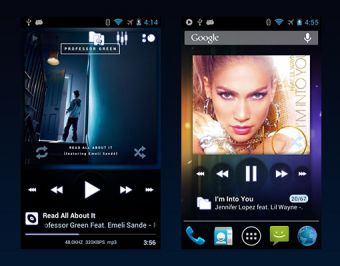
По умолчанию на устройствах под управлением операционной системы Android предустановлен как минимум один аудиоплеер – приложение под названием «Play Музыка». Запустить его можно, нажав на соответственный значок в общем списке наличествующих на гаджете программ.
«Play Музыка» автоматически сканирует устройство на присутствие аудиофайлов. Поэтому сразу после запуска приложения на дисплее отображается вся загруженная музыка, которую тут же можно проиграть с помощью плеера. В настройках приложения есть эквалайзер, который поможет настроить звучание должным образом. Аудиофайлы можно сгруппировать в плейлисты, что делает более удобным процесс прослушивания любимых треков.
«Play Музыка» это не просто плеер, но и часть сервисов Google. С помощью приложения можно получить доступ к онлайн-каталогу композиций, с возможностью их сохранения на устройство с последующим воспроизведением уже без подключения к интернету. Разумеется, для этого сервис потребует оформления платной подписки.
Плееры от сторонних разработчиков
Ключевой особенностью умных устройств является возможность установки дополнительных приложений, которые добавляют гаджету новые функции или расширяют уже существующие. Ситуация с плеером не является исключением. Совсем не обязательно зацикливаться на стандартном приложении «Play Музыка». Пользователю Android доступен большой выбор плееров от сторонних разработчиков.
Каждый выбирает плеер под свои нужды. Чтобы не растеряться в ассортименте, можно довериться пользовательскому рейтингу. Например, одним из самых высоко оцененных и популярных плееров для Android является Poweramp. В сервисе Google play он был скачан более полмиллиона раз. А его автор Максим Петров официально признан компанией Google одним из лучших разработчиков.
Poweramp заслуживает внимание, прежде всего благодаря своему приятному на вид и довольно удобному пользовательскому интерфейсу. Вторым неоспоримым преимуществом плеера можно назвать широкие возможности по настройке звучания. Poweramp является платным приложением, но скачать его можно абсолютно бесплатно. Плеер не требует денег в течение первых двух недель использования.
Читайте также:


